GIỚI THIỆU:
TranslucentTB mang đến sự thú vị cho người dùng Windows 10 khi ứng dụng này có khả năng tùy biến thanh taskbar trở nên trong suốt, mờ đục, đen huyền bí hay kiểu Fluent Design,...
Thanh tác vụ Windows 10 so với các phiên bản Windows trước đã được cải tiến nhiều. Bạn có thể nhìn thấy hình ảnh phản chiếu, màu sắc thanh taskbar thay đổi theo hình nền,… Đó là mặc định. Với TranslucentTB, bạn còn có thể nhìn thấy hoàn toàn nội dung hiển thị phía sau thanh taskbar và nhiều hiệu ứng khi mở các chương trình hệ thống.
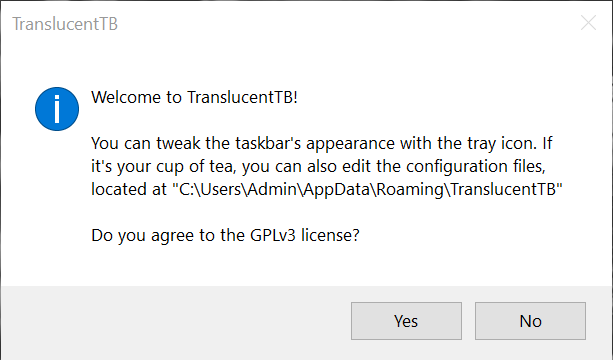
Mở TranslucentTB, bạn bấm Yes để sử dụng. Thanh tác vụ sẽ chuyển sang trong suốt (Clear) ngay lập tức. Đây là chế độ mặc định và có thể thay đổi. TranslucentTB hoạt động nền và thu ẩn dưới khay hệ thống, nó cũng khởi động cùng Windows.
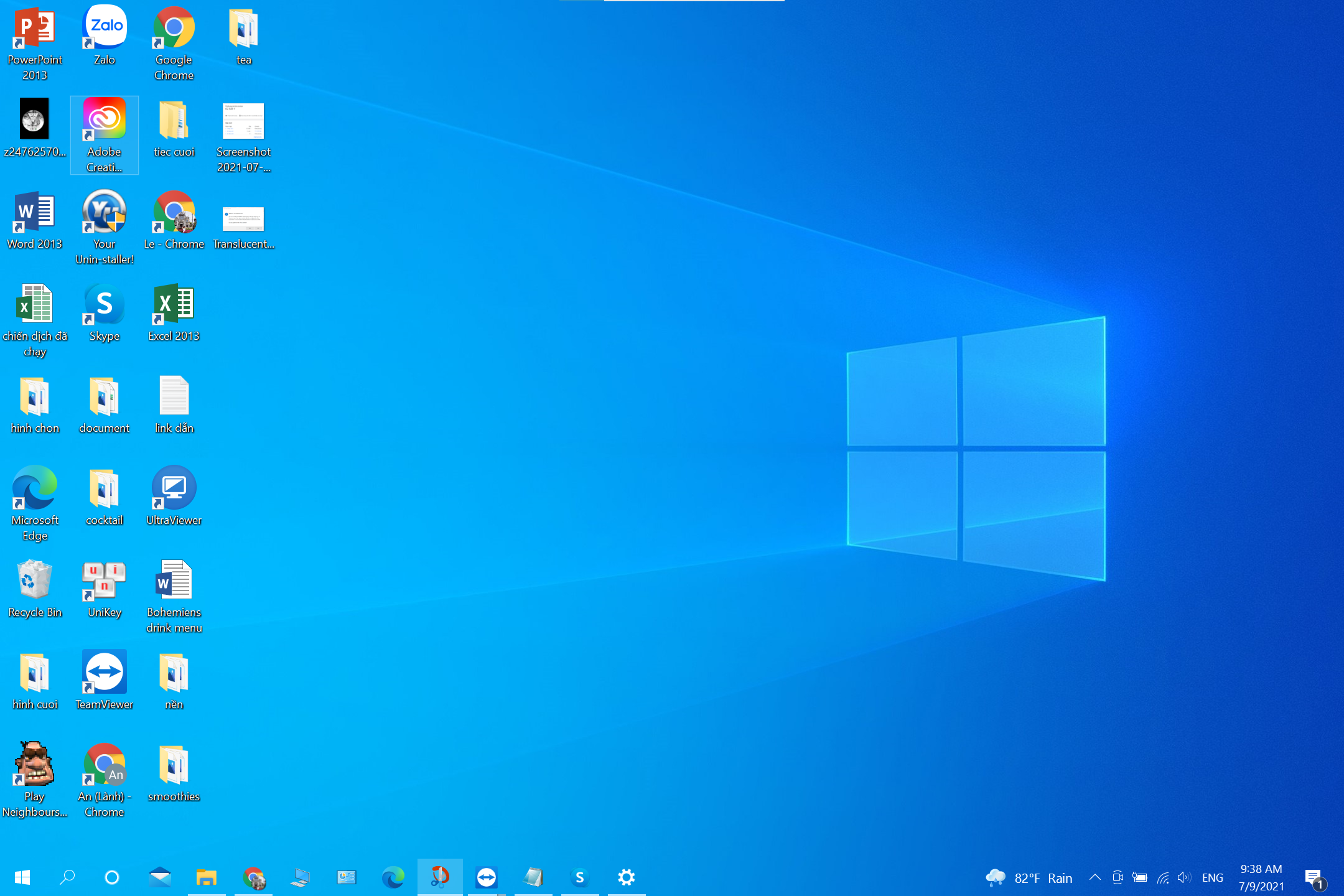
Để thay đổi kiểu giao diện cho thanh taskbar, bạn bấm chuột phải lên biểu tượng TranslucentTB trong khay hệ thống > Regular sẽ xuất hiện các tùy chọn:
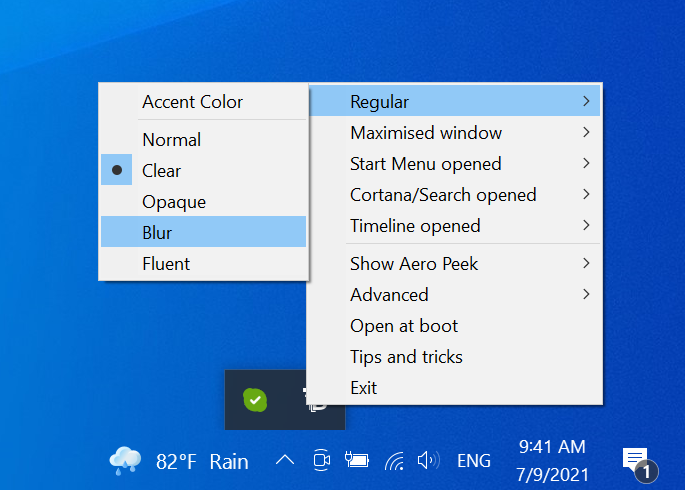
Normal: Chuyển về giao diện taskbar mặc định.
Clear: Giao diện trong suốt (mặc định).
Opaque: Giao diện đen tối.
Blur: Giao diện mờ đục.
Fluent: Kiểu giao diện theo ngôn ngữ thiết kế Fluent Design.
Accent Color: Thay đổi theo màu sắc bạn chọn (gặp lỗi).
Trong trình đơn, còn có các tùy chọn khác mà bạn có thể thực hiện như:
Maximised window: Bạn chọn một kiểu giao diện cho thanh taskbar khi phóng to cửa sổ. Không muốn dùng hiệu ứng thì bỏ chọn Enabled.
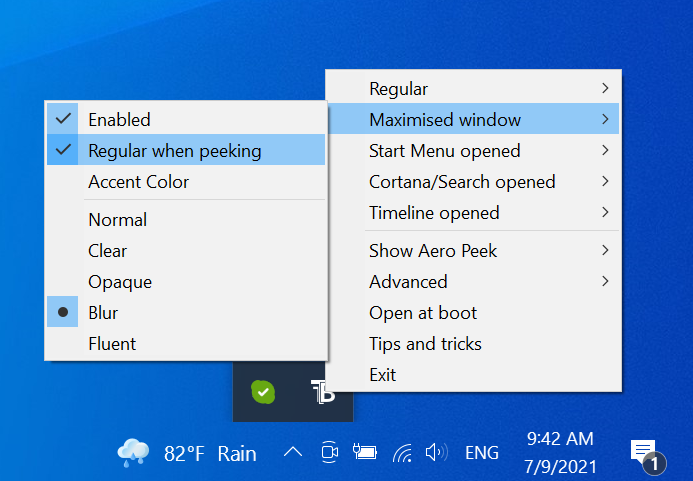
Start Menu opened: Bạn chọn một kiểu giao diện cho thanh tác vụ khi trình đơn Start được mở. Không muốn dùng hiệu ứng, bạn bỏ chọn Enabled.
Cortana/Search opened: Bạn chọn một kiểu giao diện cho thanh tác vụ khi mở Cortana hoặc nhập từ khóa trong hộp Search. Không muốn dùng hiệu ứng, bạn bỏ chọn Enabled.
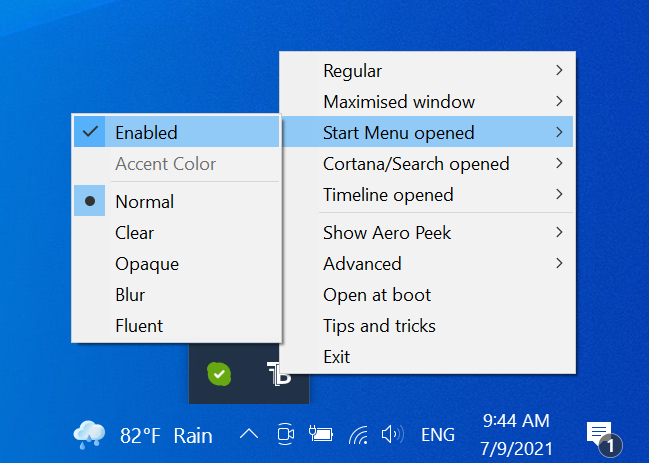
Timeline opened: Bạn chọn một kiểu giao diện cho thanh tác vụ khi mở Timeline. Không muốn dùng hiệu ứng, bạn bỏ chọn Enabled.
Show Aero Peek: Mặc định, nút Aero Peek (phía cuối thanh tác vụ) sẽ bị ẩn khi sử dụng TranslucentTB. Và nó chỉ hiển thị trong chế độ cửa sổ phóng to. Nếu muốn Aero Peek luôn luôn hiển thị bạn chọn Always. Hoặc Never để ẩn luôn.
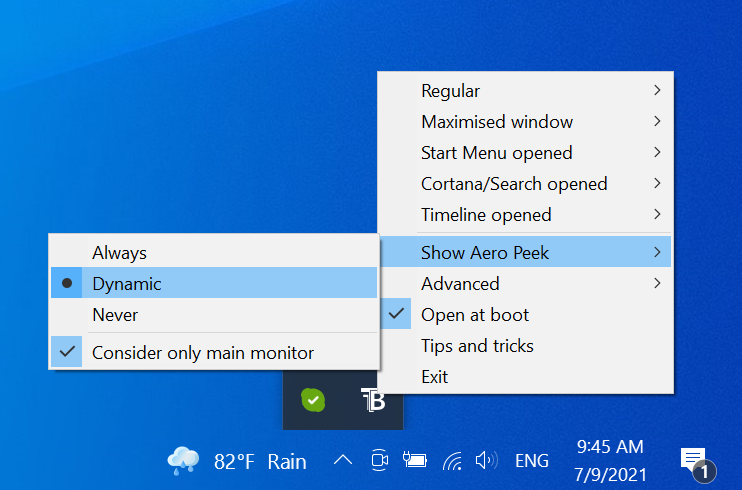
Advanced: Các thiết lập nâng cao như xem nhật ký hoạt động, lưu thiết lập, phục hồi về thiết lập mặc định,…
Open at boot: Nếu không muốn TranslucentTB khởi động cùng Windows thì bạn chọn Open at boot.


 Sidebar Diagnostics - Theo dõi, giám sát thông tin CPU
1,448
Sidebar Diagnostics - Theo dõi, giám sát thông tin CPU
1,448
 SSD Fresh - Tăng hiệu suất, tuổi thọ ổ đĩa SSD
1,378
SSD Fresh - Tăng hiệu suất, tuổi thọ ổ đĩa SSD
1,378
 SSDLife Pro - Kiểm tra sức khỏe cho ổ đĩa SSD
1,254
SSDLife Pro - Kiểm tra sức khỏe cho ổ đĩa SSD
1,254
 WindowTop - Tạo cửa sổ nổi, áp dụng hiệu ứng trong suốt
1,361
WindowTop - Tạo cửa sổ nổi, áp dụng hiệu ứng trong suốt
1,361
 Kahlown - Quay video và chụp màn hình máy tính
1,194
Kahlown - Quay video và chụp màn hình máy tính
1,194
 Retrospect - Tạo bản sao lưu cho các tệp và thư mục quan trọng
1,306
Retrospect - Tạo bản sao lưu cho các tệp và thư mục quan trọng
1,306
 Synergy - Phần mềm tiện ích desktop
2,367
Synergy - Phần mềm tiện ích desktop
2,367
 Barrier - Phần mềm KVM , kết nối hai hoặc nhiều máy tính với nhau
2,814
Barrier - Phần mềm KVM , kết nối hai hoặc nhiều máy tính với nhau
2,814
 Insomnia - Kiểm tra, gỡ lỗi HTTP API
1,376
Insomnia - Kiểm tra, gỡ lỗi HTTP API
1,376
 Wise Folder Hider - Ẩn thư mục, dữ liệu trên ổ cứng
1,495
Wise Folder Hider - Ẩn thư mục, dữ liệu trên ổ cứng
1,495
 Screen Translator - Dịch bất kỳ văn bản nào trên màn hình ngay lập tức
10,770
Screen Translator - Dịch bất kỳ văn bản nào trên màn hình ngay lập tức
10,770
 Predator - Khóa và mở khóa PC bằng Predator Home Edition
1,280
Predator - Khóa và mở khóa PC bằng Predator Home Edition
1,280
 Scanner - Kiểm tra và quản lý dung lượng ổ đĩa của bạn
1,357
Scanner - Kiểm tra và quản lý dung lượng ổ đĩa của bạn
1,357
 Systweak Disk Speedup - Chống phân mảnh ổ cứng
1,394
Systweak Disk Speedup - Chống phân mảnh ổ cứng
1,394
 All in One Runtimes - Gói công cụ cần thiết cho Windows
6,214
All in One Runtimes - Gói công cụ cần thiết cho Windows
6,214
 Desktop Calendar - Xem lịch thông minh trên máy tính
6,552
Desktop Calendar - Xem lịch thông minh trên máy tính
6,552
 Mobizen - Phản chiếu màn hình điện thoại lên máy tính
1,795
Mobizen - Phản chiếu màn hình điện thoại lên máy tính
1,795
 DroidCam - Biến Android thành webcam, camera chống trộm trên máy tính
2,421
DroidCam - Biến Android thành webcam, camera chống trộm trên máy tính
2,421
 UserBenchmark - Công cụ đo điểm chuẩn và kiểm tra PC
1,678
UserBenchmark - Công cụ đo điểm chuẩn và kiểm tra PC
1,678
 GhostBuster - Xóa các thiết bị không còn được kết nối với PC
1,394
GhostBuster - Xóa các thiết bị không còn được kết nối với PC
1,394
 Tổng hợp các lệnh đế chế cơ bản
Tổng hợp các lệnh đế chế cơ bản
 Hướng dẫn dùng AK 47 và M4A1 trong Counter Strike
Hướng dẫn dùng AK 47 và M4A1 trong Counter Strike
 Các quân hay sử dụng trong game đế chế
Các quân hay sử dụng trong game đế chế
 Các phím tắt trong game AOE
Các phím tắt trong game AOE
 Lệnh, mã game Cướp đường phố Gta Vice City tổng hợp
Lệnh, mã game Cướp đường phố Gta Vice City tổng hợp
 Cập nhật một số cách vào Facebook bị chặn
Cập nhật một số cách vào Facebook bị chặn
 Khắc phục, fix lỗi màn hình đen trên máy tính
Khắc phục, fix lỗi màn hình đen trên máy tính
 5 Cách tăng tốc truy cập Internet hiệu quả
5 Cách tăng tốc truy cập Internet hiệu quả
 Hướng dẫn cài Windows 7 trên máy tính có Mainboard của hãng Gigabyte
Hướng dẫn cài Windows 7 trên máy tính có Mainboard của hãng Gigabyte
 Hướng dẫn cách loại bỏ thanh công cụ trình duyệt Firefox
Hướng dẫn cách loại bỏ thanh công cụ trình duyệt Firefox
 ZOOM - Ứng dụng...
8,678,789
ZOOM - Ứng dụng...
8,678,789
 Cốc cốc...
1,914,878
Cốc cốc...
1,914,878
 Download Minecraft...
1,250,336
Download Minecraft...
1,250,336
 UltraViewer 6.2 -...
1,005,940
UltraViewer 6.2 -...
1,005,940
 Microsoft Teams...
769,482
Microsoft Teams...
769,482
 CapCut cho PC -...
696,410
CapCut cho PC -...
696,410
 UniKey 4.3 RC5...
597,830
UniKey 4.3 RC5...
597,830
 Microsoft...
534,237
Microsoft...
534,237
 Zalo PC - Gọi...
501,378
Zalo PC - Gọi...
501,378
 Messenger cho...
373,156
Messenger cho...
373,156